ฉันควรออกจาก PS5 ในโหมดพักเครื่องหรือไม่?

การตัดสินใจว่าจะให้ PS5 อยู่ในโหมดพักเครื่องหรือไม่นั้นต้องพิจารณาปัจจัยหลายประการ
เรามักจะเปิดฝาแล็ปท็อปและออกไปข้างนอก แต่คุณเคยคิดไหมว่ามันจะเป็นอันตรายอย่างไรหากคุณทำให้พีซี Windows ของคุณเข้าสู่โหมดสลีปโดยไม่ได้ตั้งใจ การใช้โหมดสลีปบ่อยครั้งอาจก่อให้เกิดผลเสียมากกว่าผลดี ดังนั้นคุณไม่ควรทำให้พีซีของคุณอยู่ในโหมดสลีป
สารบัญ

ประโยชน์หลักประการหนึ่งของการทำให้พีซีอยู่ในโหมดสลีปคือ เครื่องจะพร้อมเปิดขึ้นมาทันทีเมื่อคุณกดปุ่มเปิด/ปิด เปิดฝา กดปุ่ม หรือขยับเมาส์ อย่างไรก็ตาม เนื่องจากพีซีสมัยใหม่ส่วนใหญ่ หากไม่ใช่ทั้งหมด ล้วนมีSSDพีซีจึงใช้เวลาบูตเพียงประมาณ 10 วินาทีหลังจากปิดระบบทั้งหมด
SSD เป็นแชมป์ตัวจริงที่นี่ นอกเหนือจากข้อดีของความทนทานและประสิทธิภาพการใช้พลังงานแล้ว ยังมีความเร็วในการถ่ายโอนข้อมูลที่เร็วกว่าHDD อย่าง มาก ซึ่งทำให้เป็นการอัปเกรดที่ดีที่สุดอย่างหนึ่งที่คุณทำได้กับพีซีเครื่องเก่า SSD SATA ที่ช้ายิ่งขึ้นยังช่วยปรับปรุงเวลาในการบู๊ตได้อย่างมาก ดังนั้นคุณไม่จำเป็นต้องจ่ายเงินเพื่อซื้อผลิตภัณฑ์ระดับไฮเอนด์
นอกจากนี้ คุณสมบัติการเริ่มต้นอย่างรวดเร็วบน Windows ยังช่วยเพิ่มความเร็วในการบูตได้ คุณยังมีตัวเลือกในการไฮเบอร์เนตพีซีของคุณ ซึ่งเป็นคุณสมบัติที่มักใช้เป็นทางเลือกแทนโหมดสลีป เมื่อคุณพิจารณาถึงปัญหาอื่นๆ ทั้งหมดที่เกี่ยวข้องกับการทำให้พีซี Windows เข้าสู่โหมดสลีป การประหยัดเวลา 10 วินาทีในการรอให้พีซีตื่นขึ้นอาจไม่ใช่ทางเลือกที่ชาญฉลาด
หากคุณทำให้พีซีของคุณเข้าสู่โหมดสลีปบ่อยครั้ง อาจทำให้ประสิทธิภาพของระบบลดลงในแต่ละเซสชัน แม้ว่าฮาร์ดแวร์จะไม่ได้รับผลกระทบมากนัก แต่การใช้โหมดสลีปบนเครื่อง Windows อย่างต่อเนื่องจะทำให้เกิดผลเหมือนกับการไม่เคยรีสตาร์ทเครื่องพีซี Windows เลย
เมื่อเวลาผ่านไป คุณจะประสบปัญหาซอฟต์แวร์ ระบบทำงานช้าลงเนื่องจากหน่วยความจำระบบเต็ม และที่สำคัญที่สุดคือ ปัญหาการอัปเดต Windows ที่ต้องรีบูตระบบ นี่เป็นสาเหตุที่การปิดพีซีของคุณทุกวันเป็นความคิดที่ดีเพราะจะช่วยล้างหน่วยความจำของระบบ ปิดกระบวนการที่ค้างอยู่ในเบื้องหลัง และล้างทุกอย่างในเบื้องหลังที่อาจกินทรัพยากรระบบไป
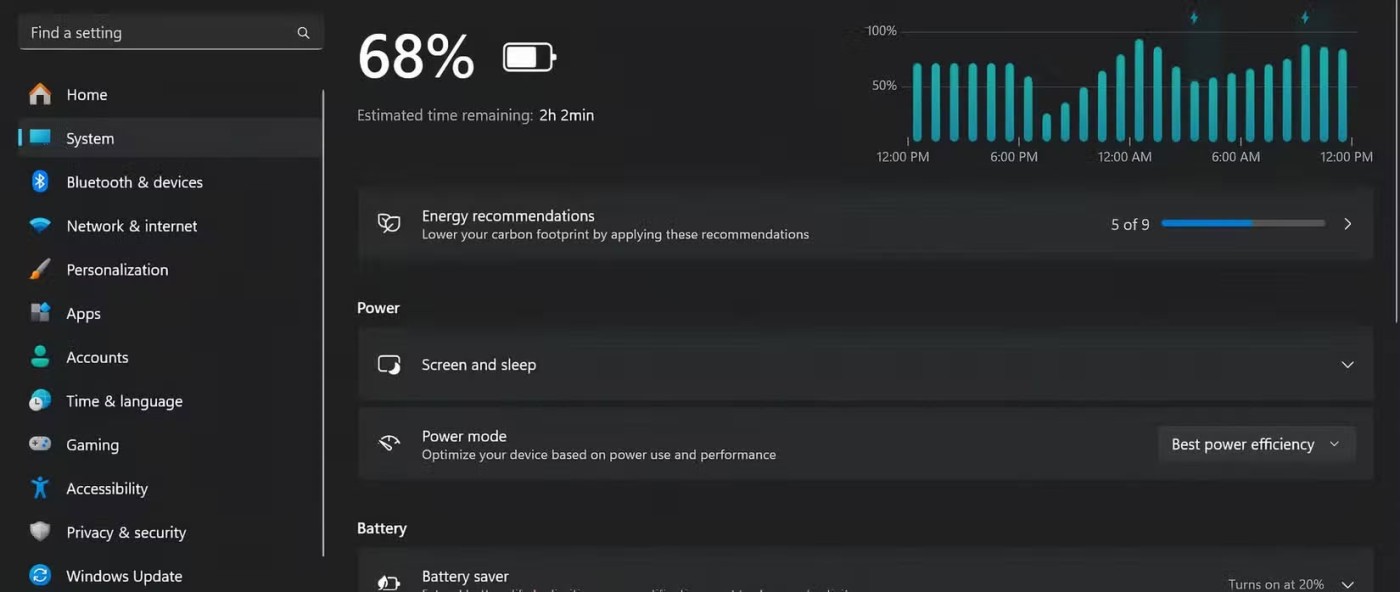
ในขณะที่อยู่ในโหมดสลีป พีซีของคุณยังคงใช้พลังงานอยู่ นี่อาจไม่ใช่ปัญหาบนเดสก์ท็อป แต่บนแล็ปท็อป หมายความว่าแบตเตอรี่ของคุณจะหมดหากคุณปล่อยให้อุปกรณ์อยู่ในโหมดสลีปเป็นเวลานานเกินไป
เหตุใดอุปกรณ์ในโหมดสลีปจึงต้องใช้พลังงานแบตเตอรี่ โหมดสลีปใน Windows จะใช้พลังงานแบตเตอรี่เพื่อจัดเก็บข้อมูลในหน่วยความจำ ซึ่งหมายถึงโหมดนี้จะทำให้แบตเตอรี่หมดตลอดเวลา ทั้งนี้ ขึ้นอยู่กับขนาดและอายุของแบตเตอรี่แล็ปท็อปของคุณ ซึ่งหมายความว่าโหมดสลีปอาจไม่ใช่ตัวเลือกสำหรับคุณ หากคุณถอดปลั๊กแล็ปท็อปออกในขณะที่พลังงานยังเปิดอยู่
ต่างจากโหมดปิดเครื่อง ซึ่งรอให้กระบวนการทำงานเสร็จสิ้นอย่างถูกต้องก่อนจึงจะปิดระบบ โหมดสลีปจะบันทึกทุกอย่างลงในหน่วยความจำของระบบเพื่อกลับมาดำเนินการต่อเมื่อคุณพร้อม พฤติกรรมนี้ไม่สอดคล้องกับทุกโปรแกรมที่คุณใช้
อาจนำไปสู่ความเสียหายของไฟล์ การตั้งค่า และเกมหรือแอปพลิเคชันขัดข้องได้ หากคุณใช้โปรแกรม เช่น Premiere Pro หรือ AutoCAD การทำให้พีซี Windows ของคุณเข้าสู่โหมดสลีปโดยไม่ได้ปิดโปรแกรมอย่างถูกต้องก่อน อาจส่งผลให้โปรเจ็กต์เสียหายได้
ฮาร์ดแวร์และซอฟต์แวร์สมัยใหม่ได้รับการออกแบบมาอย่างดีมาก จึงไม่น่าจะเกิดปัญหาในช่วงสั้นๆ แต่สถานการณ์จะแย่ลงเมื่อคุณใช้พีซีบ่อยๆ ในโหมดสลีปโดยไม่ได้ปิดเครื่องหรือรีสตาร์ทในระหว่างนั้น
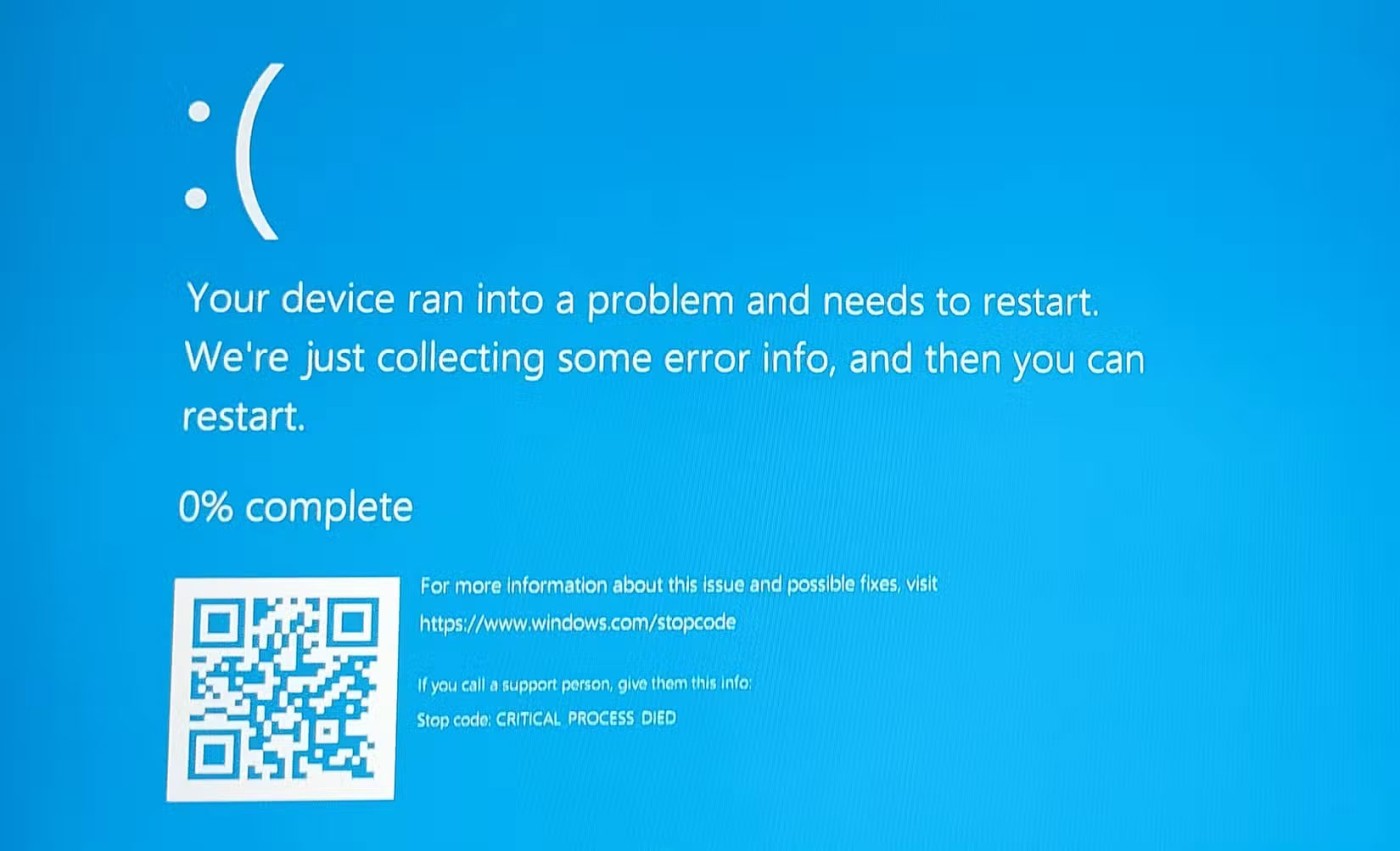
แม้ว่าการทำให้พีซีของคุณอยู่ในโหมดสลีปจะไม่ทำให้ฮาร์ดแวร์เสียหาย แต่มันจะทำให้เกิดความเครียดแทน แล็ปท็อปจะร้อนขึ้นเสมอเมื่ออยู่ในโหมดสลีป มากกว่าเมื่อปิดเครื่องหรือไฮเบอร์เนต หากคุณพกแล็ปท็อปไว้ในกระเป๋าหรือกระเป๋าเป้ นั่นไม่ใช่เรื่องดีเลย
นอกจากนี้ แบตเตอรี่ของคุณยังทำงานอยู่ตลอดเวลาและสูญเสียรอบการชาร์จ ซึ่งอาจทำให้แบตเตอรี่มีอายุการใช้งานลดลงในระยะยาว หน่วยความจำระบบของคุณก็ทำงานอยู่เช่นกัน แม้ว่าจะไม่ถึงขั้นทำให้หน่วยความจำเสียหาย แต่ก็ไม่ดีต่อซอฟต์แวร์ใดๆ ที่ทำงานอยู่บนระบบ
ในที่สุด สิ่งนี้จะนำไปสู่พฤติกรรมที่ไม่สม่ำเสมอ เช่น การระบายแบตเตอรี่ไม่สม่ำเสมอ ปัญหาประสิทธิภาพ ไฟดับ ฯลฯ โดยปกติแล้ว การรีบูตเครื่องจะแก้ไขปัญหาเหล่านี้ได้ส่วนใหญ่ แต่การเปิดแล็ปท็อปที่มีปัญหาในชั้นเรียนนั้นแย่กว่าการรอ 10 วินาทีเพื่อให้บูตเครื่องตามปกติมาก
โหมดสลีปควรจะเป็นฟีเจอร์ที่มีประโยชน์ แต่การใช้งาน Windows ในปัจจุบันกลับน่าผิดหวังมาก ไม่เป็นไรหากคุณทำเป็นครั้งคราวในช่วงเวลาสั้นๆ แต่การใช้โหมดสลีปบนพีซี Windows ของคุณทุกวันไม่ใช่พฤติกรรมที่คุณควรทำ
VPN คืออะไร มีข้อดีข้อเสียอะไรบ้าง? มาพูดคุยกับ WebTech360 เกี่ยวกับนิยามของ VPN และวิธีนำโมเดลและระบบนี้ไปใช้ในการทำงาน
Windows Security ไม่ได้แค่ป้องกันไวรัสพื้นฐานเท่านั้น แต่ยังป้องกันฟิชชิ่ง บล็อกแรนซัมแวร์ และป้องกันไม่ให้แอปอันตรายทำงาน อย่างไรก็ตาม ฟีเจอร์เหล่านี้ตรวจจับได้ยาก เพราะซ่อนอยู่หลังเมนูหลายชั้น
เมื่อคุณเรียนรู้และลองใช้ด้วยตัวเองแล้ว คุณจะพบว่าการเข้ารหัสนั้นใช้งานง่ายอย่างเหลือเชื่อ และใช้งานได้จริงอย่างเหลือเชื่อสำหรับชีวิตประจำวัน
ในบทความต่อไปนี้ เราจะนำเสนอขั้นตอนพื้นฐานในการกู้คืนข้อมูลที่ถูกลบใน Windows 7 ด้วยเครื่องมือสนับสนุน Recuva Portable คุณสามารถบันทึกข้อมูลลงใน USB ใดๆ ก็ได้ที่สะดวก และใช้งานได้ทุกเมื่อที่ต้องการ เครื่องมือนี้กะทัดรัด ใช้งานง่าย และมีคุณสมบัติเด่นดังต่อไปนี้:
CCleaner สแกนไฟล์ซ้ำในเวลาเพียงไม่กี่นาที จากนั้นให้คุณตัดสินใจว่าไฟล์ใดปลอดภัยที่จะลบ
การย้ายโฟลเดอร์ดาวน์โหลดจากไดรฟ์ C ไปยังไดรฟ์อื่นบน Windows 11 จะช่วยให้คุณลดความจุของไดรฟ์ C และจะช่วยให้คอมพิวเตอร์ของคุณทำงานได้ราบรื่นยิ่งขึ้น
นี่เป็นวิธีเสริมความแข็งแกร่งและปรับแต่งระบบของคุณเพื่อให้การอัปเดตเกิดขึ้นตามกำหนดการของคุณเอง ไม่ใช่ของ Microsoft
Windows File Explorer มีตัวเลือกมากมายให้คุณเปลี่ยนวิธีดูไฟล์ สิ่งที่คุณอาจไม่รู้ก็คือตัวเลือกสำคัญอย่างหนึ่งถูกปิดใช้งานไว้ตามค่าเริ่มต้น แม้ว่าจะมีความสำคัญอย่างยิ่งต่อความปลอดภัยของระบบของคุณก็ตาม
ด้วยเครื่องมือที่เหมาะสม คุณสามารถสแกนระบบของคุณและลบสปายแวร์ แอดแวร์ และโปรแกรมอันตรายอื่นๆ ที่อาจแฝงอยู่ในระบบของคุณได้
ด้านล่างนี้เป็นรายการซอฟต์แวร์ที่แนะนำเมื่อติดตั้งคอมพิวเตอร์ใหม่ เพื่อให้คุณสามารถเลือกแอปพลิเคชันที่จำเป็นและดีที่สุดบนคอมพิวเตอร์ของคุณได้!
การพกพาระบบปฏิบัติการทั้งหมดไว้ในแฟลชไดรฟ์อาจมีประโยชน์มาก โดยเฉพาะอย่างยิ่งหากคุณไม่มีแล็ปท็อป แต่อย่าคิดว่าฟีเจอร์นี้จำกัดอยู่แค่ระบบปฏิบัติการ Linux เท่านั้น ถึงเวลาลองโคลนการติดตั้ง Windows ของคุณแล้ว
การปิดบริการเหล่านี้บางอย่างอาจช่วยให้คุณประหยัดพลังงานแบตเตอรี่ได้มากโดยไม่กระทบต่อการใช้งานประจำวันของคุณ
Ctrl + Z เป็นปุ่มผสมที่นิยมใช้กันมากใน Windows โดย Ctrl + Z ช่วยให้คุณสามารถเลิกทำการกระทำในทุกส่วนของ Windows ได้
URL แบบย่อนั้นสะดวกในการล้างลิงก์ยาวๆ แต่ก็ซ่อนปลายทางที่แท้จริงไว้ด้วย หากคุณต้องการหลีกเลี่ยงมัลแวร์หรือฟิชชิ่ง การคลิกลิงก์นั้นโดยไม่ระวังไม่ใช่ทางเลือกที่ฉลาดนัก
หลังจากรอคอยมาอย่างยาวนาน ในที่สุดการอัปเดตหลักครั้งแรกของ Windows 11 ก็ได้เปิดตัวอย่างเป็นทางการแล้ว














